- Преподавателю
- Информатика
- WORD МӘТІНДІК ПРОЦЕССОРЫ. НЕГІЗГІ ТҮСІНІКТЕР МЕН ӘРЕКЕТТЕР. МІСROSOFT WORD -ты іске қосу
WORD МӘТІНДІК ПРОЦЕССОРЫ. НЕГІЗГІ ТҮСІНІКТЕР МЕН ӘРЕКЕТТЕР. МІСROSOFT WORD -ты іске қосу
| Раздел | Информатика |
| Класс | - |
| Тип | Рабочие программы |
| Автор | Дәніш Қ.Ә. |
| Дата | 07.03.2014 |
| Формат | doc |
| Изображения | Есть |
№18 сабақ
Сыныбы:8А Күні: 15.02.2014ж.
Мұғалімі: Дәніш Қалдығыз Әбдіхалық қызы Тексерген:Н. Ақжігітов
Сабақтың тақырыбы: WORD МӘТІНДІК ПРОЦЕССОРЫ. НЕГІЗГІТҮСІНІКТЕР
МЕН ӘРЕКЕТТЕР. МІСROSOFT WORD -ты іске қосу. Мәтіндік құжат құру. Емлесін тексеру. МӘТІНДІК ҚҰЖАТТЫ ПІШІМДЕУ. Пішімдеудің мәні. Пішімдеу режимдері
Сабақтың мақсаты:
Білімділік: WORD мәтіндік процессоры, негізгі түсініктер мен әрекеттер,
МІСROSOFT WORD -ты іске қосу, мәтіндік құжат құру, емлесін тексеру, мәтіндік құжатты пішімдеу, пішімдеудің мәні, пішімдеу режимдері туралы білімдерін қалыптастыру;
Тәрбиелілік: Жан-жақты болуға, өз бетімен жұмыс істеуге тәрбиелеу;
Дамытушылық: Оқушылардың есте сақтау және зейіндік қабілеттерін
дамыту, пәнге деген қызығушылығын арттыру.
Сабақтың түрі: Практикум элементтерінің көмегімен демонстрациялау, баяндау
арқылы түсіндіру.
Сабақта қолданылатын көрнекті құралдар : компьютер, оқулық, практикум, тақта.
Сабақтың өту барысы:
-
Ұйымдастыру кезеңі.
-
Үйге берілген тапсырманы тексеру
-
Жаңа тақырыпты түсіндіру
-
Тапсырмаларды орындау
5. Үйге тапсырма
Өткен сабақтар бойынша қайталау сұрақтары:
-
Мәтінді компьютерде өңдеудің артықшылығы неде?
-
Мәтін дегеніміз не?
-
Мәтіндік қүжат деген не?
-
Мәтіннің қандай түрлерін білесіңдер?
-
Мәтіннің әр түрлі мысалдарын келтіріңдер?
-
Гипермәтін деген не?
-
Кәдімгі мәтін қандай объектілерден тұрады?
-
Абзац деген не?
Жаңа тақырыпты түсіндіру
Мicrosoft Word - ты іске қосу үшін келесі эрекеттер тізбегін орындау қажет.
Шегініс маркерлері
Меню жолы
Пуск - Программы - Місrosoft Word
Стандартты панель
Меңзер
жолы
Тақырып
Сырғытпа





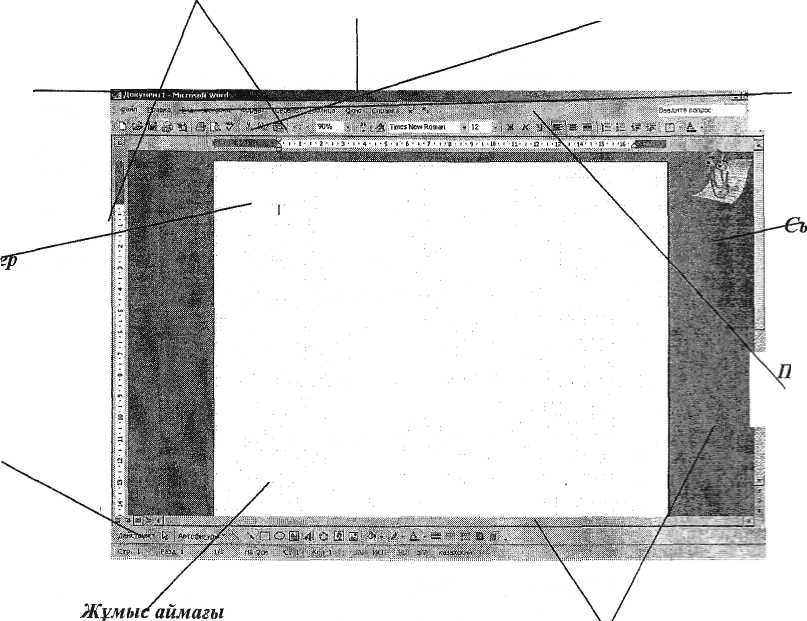
Сызгыш
Қалып-күй жолы
Пішімдеу панелі
Айналдыру жолағы
Жаңа құжат құру - Файл - Создатъ;
Бұрыннан бар құжатты ашу Файл-Открыть;
Құжатты сақтау - Файл-Сохранить немесе Файл-Сохранитъ как командаларын орындау қажет.
Меңзердің сол жағындағы мәтінді өшіру үшін <ВаскSрасе> батырмасын қолданыңдар. <Dеlеtе> -батырмасын қолданғанда меңзердің оң жағында орналасқан мәтін өшіріледі. Мәтіндік редакторларда мәтіннің бүтін блоктарын да өшіруге болады. Ол үшін алдымен жоюға тиіс блокты белгілеу керек. Маустың батырмасын блоктың басында шертіңдер де, оны жібермей нұсқағышты блоктың аяғына жылжытыңдар. Немесе <Shift> батырмасын басулы қалпында ұстап, меңзерді баскару батырмасында шертіңдер. Мәтінді белгілегеннен кейін <Dе1еtе> пернесін басыңдар.
Пернелер комбинациялары
Мәні :
<Ctrl + >
Меңзерді бір абзацқа жоғары жылжытады
<Сtrl + >
Меңзерді бір абзацқа төмен жылжытады
<Ctrl + >
Меңзерді бір сөзге солға жылжытады
<Ctrl + >
Меңзерді бір сөзге оңға жылжытады
<Pg Up>
Меңзерді бір бетке жоғары жылжытады
<Рg Dn>
Меңзерді бір бетке төмен жылжытады
<Ноmе>
Меңзерді ағымдағы қатардың басына жылжытады
<Сtrl + Ноmе>
Меңзерді құжаттың басына жылжытады
<Еnd>
Меңзерді ағымдағы қатардың соңына жылжытады
<Сtrl + Еnd >
Меңзерді құжаттың соңына жылжытадыWORD құжаты бетімен орын ауыстыруды басқару үшін арнайы пернелер комбинациялары қолданылады. Кестеде құжат бетімен орын ауыстыруды жылдамдату үшін қолданылатын пернелер комбинациясы көрсетілген.
Сонымен қатар құжат бойынша орын ауыстыру үшін сырғытпаны (айналдыру
жолағында орналасқан кішкене шаршы) немесе айналдыру жолақтарын қолдануға болады. Егер айналдыру жолағындағы сырғытпада шертіп, оны босатпай жылжытса онда мәтін белгілі бір ара-қашықтыққа дейін жылжиды.
Айналдыру жолағының қарайған жеріне шерту арқылы беттер бойынша парақтауға
болады.
Word - та құжат көру режимінің бес түрінің бірінде құжатты өңдеуге болады. Оларға кәдімгі, электрондық құжат, құылым, шен салу парағы жэне бас құжат режимдері жатады. Режимдерді Вид менюі арқылы көруге болады.
Құжат көру режимдерін қосу үшін (бас құжаттан басқасы) терезенің сол жақ бұрышындағы пернелердің біріне шертуге болады. (Сол жақ шеттегі перне - Кәдімгі (Обычный) режим, келесі - Электрондың щжат (Электронного документа) режимі, одан кейінгісі Шен салу парагы (Разметка страницы) режимі шетінде орналасқаны цүрылымдыц (Структура режим). Бас құжат (Главный документ) режимі Вид менюі арқылы қосылады.
Кәдімгі режим мәтінді енгізу және өңдеу үшін қолданылады. Бұл Word -тың алғашқы келісім бойынша орнатылған режимінде құжаттың жеңілдетілген версиясы ұсынылады. Дегенмен, бұл режимде құжаттың соңғы көрінісін көру, яғни парақтың жолақтары, объектілердің бағаналары мен қадамдары көрінбейді, бет үзілімі сызықтар түрінде көрінеді, ал графикалық объектілер тіптен көрінбейді. Егер сендер құжат көру режимінің басқа режимдеріне ауысатын болсаңдар, онда сендер әрқашанда сол жақ бұрыштағы ![]() Обычный пернесін шерту арқылы кәдімгі режимге орала аласыңдар.
Обычный пернесін шерту арқылы кәдімгі режимге орала аласыңдар.
Электрондық құжат режимі экраннан құжатты оқуға ыңғайлы болып табылады және құжат бойымен бірінше орыннан екінші орынға оңай ауысуға болады. Бұл режимге Электронный документ пернесін шерту немесе Вид Электронный документ командасын таңдау арқылы қосылуға болады.
Құжат құрылымын өзгерту үшін Құрылымдық режимі  қолданылады. Бұл
қолданылады. Бұл
режимде мәтін иерархиялық түрде бейнеленеді, құжаттың тек қана негізгі тақырыптары және толық түрде қарастыруға болады. Сонымен қатар, құжат бөлімдерінің орналасу тәртібін өзгертуге және мәтін блоктарын айтарлықтай ара-қашықтыққа ауыстыруға болады. Бұл режимге қосылу үшін Вид - Структура командасын орындаңдар.
Шен салу парағы режимінде құжат баспаға басқанда қалай шығарылса сондай етіп бейнеледі. Бұл жүмыс режимі, мұнда бет жолақтары және төменгі жоғарғы колонтитулдер, графикалық объектілер толық көрінеді және құжаттың нақты басылған
түрін көру ыңғайлы. (Бұл режимнің алдын-ала көру режимінен айырмашылығы мұнда қркатты өңдеуге болады.) Бұл режимге қосылу үшін экранның сол жақ бұрышындағы
Режим разметки  пернесін шертіңдер.
пернесін шертіңдер.
Көлемді құжаттармен жұмыстар орындау үшін Бас құжат режимі қолданылады. Бұл режимде бір үлкен құжатты бірнеше кішкене құжаттарға бөлуге және оның құрылымын өзгертуге болады. Бұл режимге қосылу үшін экранның сол жақ бұрышындағы Вид 0 Главный документ командасын орындаңдар. Бұл режимдерден басқа құжатты баспаға жіберудің алдында қарауға берілген Алдын-ала қарап шығу режимі бар. Файл ОПредварительный просмотр командасы немесе құралдар
қ атарындағы
атарындағы ![]() Предварителъный просмотр пернесін таңдау арқылы қосылады.
Предварителъный просмотр пернесін таңдау арқылы қосылады.
W indows'98 -дің Word -ның әр режимінің параметрлерін өзгерту мүмкіндігі бар. Орнатылған параметрлерді өзгерту үшін Сервис □ Параметры командасын орындауға болады. Параметры диалогтық терезесінде ағымдағы көру режимі параметрлерін тағайындауға болады.
indows'98 -дің Word -ның әр режимінің параметрлерін өзгерту мүмкіндігі бар. Орнатылған параметрлерді өзгерту үшін Сервис □ Параметры командасын орындауға болады. Параметры диалогтық терезесінде ағымдағы көру режимі параметрлерін тағайындауға болады.
ЕМЛЕСІН ТЕКСЕРУ
Word әр түрлі сөздіктерді қамтиды, сонымен қатар езіңнің жеке сөздігіңді құруға жэне бірнеше сөздіктермен қатар жұмыс орындауға мүмкіндік береді.
Орфографияны тексеру үшін негізгі сөздік және пайдалнушы сөздігі қолданылады.
Негізгі сөздік программаға кірістірілген сондықтан оны өзгертуге болмайды.
Пайдаланушының сөздігі қосымша сөздік болып табылады және егер сен сөздің жазылуының дұрыстығына сенімді болсаң онда жаңа сөз қосуға, сөздік толып қалса немесе сөз қажет болмаса сөзді өшіруіңе болады.
Құжатты теру барысындағыдай және дайын құжаттағы мәтіннің дұрыстығын тексеруге болады. Толығымен терілген құжаттың емлесін тексеру үшін Сервис 0 Правописание командасын орындаңдар немесе Правописание батырмасын шертіңдер. Егер қате жазылған сөз кездессе онда тексеру тоқтатылады да экранда қате сөздің орнына алмастырылатын сөз нұсқалары бар диалогтық терезесі пайда болады. Егер сендер ұсынылған нұсқалармен келіссеңдер онда Изменитъ батырмасын шертіңдер, егер сендердің сездерің дүрыс жазылса онда бұл ұсыныстар сендерге сэйкес келмейді, Пропуститъ немесе Следующее батьірмаларьш шертіңдер.

О
 рфографияны мәтін теру барысында да тексеруге болады, қате жазылған сөздер кездессе сөздердің аты ирек қызыл сызықпен сызылады. Берілген сөзді тексеру үшін сол сөзді мауыстың оң жақ батырмасымен шертіп, динамикалық менюден ауыстырылуға берілген нұсқалардың бірін таңдаңдар.
рфографияны мәтін теру барысында да тексеруге болады, қате жазылған сөздер кездессе сөздердің аты ирек қызыл сызықпен сызылады. Берілген сөзді тексеру үшін сол сөзді мауыстың оң жақ батырмасымен шертіп, динамикалық менюден ауыстырылуға берілген нұсқалардың бірін таңдаңдар.
Word имеет различные словаари, кроме того создавать свои собственные словари несколькими словарями сразу.
Для проверки орфографии исползуется словарь и словарь пользователя. Основной слово программу, и его нельзя изменить. Дополнительный словарь пользователья и в него можно добавит если вы уверены в правильности их написания, если они вам не нужны или словарь переполнен.
Можно проверить правилность написания как одного слова, так и всех сло в документе.
МӘТІНДІК ҚҰЖАТТЫ ПІШІМДЕУ.

Формат/шрифт
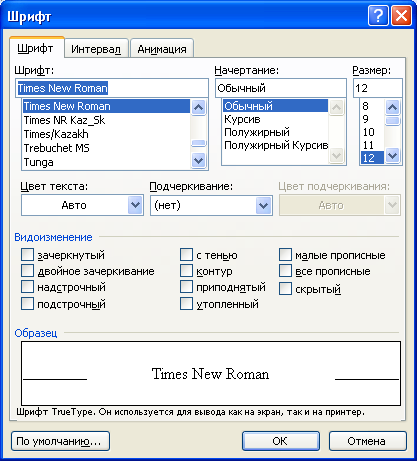
 Гарнитура (қаріп түрі)
Гарнитура (қаріп түрі)
![]() · Кегль (қаріп мөлшері)
· Кегль (қаріп мөлшері)
![]() · Жартылай қарайтылған шрифт
· Жартылай қарайтылған шрифт
![]() · Курсив (қаріпті қисайту)
· Курсив (қаріпті қисайту)
![]() · Астын сызу
· Астын сызу
![]() · Маркер (түспен белгілеу)
· Маркер (түспен белгілеу)

Менюден:
ФОРМАТ - Шрифт
ФОРМАТ - Стиль
Контекстік меню:
Шрифт
Панель батырмалары:
Форматирование,
Форматная кисть
Формат - Шрифт командасы арқылы:
^ Қаріп түрін;
^ Қаріп мөлшерін;
^ Қаріптердің астын сызу
^ Қаріп символдарының түсін;
^ Астын сызу;
^ Арнайы эсерлер;
^ Жоғарғы және төменгі индекс;
^ Белгіленген үзіндіні кіші эріптерге немесе үлкен әріптерге айналдыру;
^ Белгіленген үзінділерді жасырын түрінде т.б рәсімдеу түрлерін өзгертуге болады.
Формат - Интервал командасы арқылы:
^ Интервал (символдар ара қашықтығы) - обычный, разреженный,
уплотненный
^ Смещение (выше, ниже строки) - нет, вниз, вверх
^ Кернинг шрифта - символдар ара қашықтығын автоматты түрде
тағайындау. Кернинг қосқышы символдарды бір біріне жақын
орналастырады.
^ Символдар анимациясын тағайындауға болады.
Жартылай қарайтылған
Ctrl + B
Курсив
Ctrl + I
Астын сызу
Ctrl + U
Жоғарғы индекс
Ctrl + =
Теменгі индекс
Ctrl + +
Символдар регистрін өзгерту
Shift + ҒЗ
Абзацты пішімдеу
Пішімдеу панеліндегі
батырмалар
Контекстік меню
Масштаб сызғышы
Меню
ФОРМАТ -Абзац
А 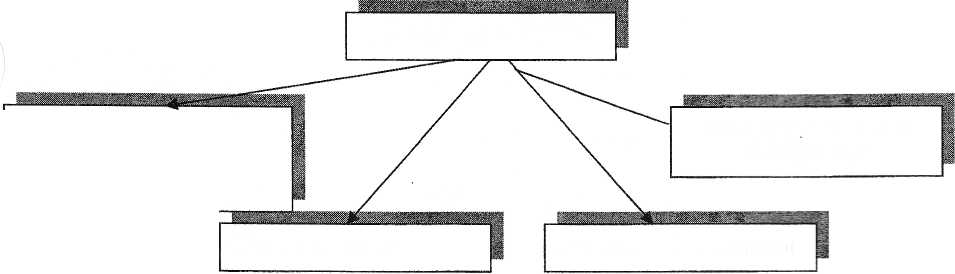 бзацты пішімдеу.
бзацты пішімдеу.
Сол жақ шеті бойынша туралау
Сtrl + L
Оң жақ шеті бойынша туралау
Ctrl + R
Ортасы бойынша туралау
Сtrl + Е
Оң және сол жақ шеті бойынша туралау
Ctrl + J
Формат - Абзац диалогтық терезесіндегі Отступы и интервалы қосымшасы арқылы мына әрекеттерді орындауға болады:
^ Абзацты тегістеу;
^ Басылатын қағаз абзац шегіністерін тағайындау;
^ Жеке абзацтар арасындағы интервал;
^ Абзацтың бірінші қатарының түрі - красная, висячая, без отступа;
^ Абзац ішіндегі қатараралық интервал (одинарный, полуторный, двойной и др.)
Формат - Границы и заливка қосымшасы арқылы мына эрекеттерді орнатуға болады:
^ Шекара түрін;
^ Қолданатьш сызықтың түсі мен қалыңдығын;
^ Заливка түрі мен түсін;
^ Заливка фоны мен түсін;
^ Бетгі пішімдеу үшін суреттің түрін;.
Формат - Буквица командасы арқылы мәтіннің бірінші әрпін үлкейтуге болады.
Формат - Колонки командасы арқылы мәтінді бағандарға бөлуге болады.
Формат - Список командасы арқылы мәтінді нөмірлеуге және маркерлеуге болады.
Тасымал жасау үшін Сервис - Язык - Расстановка переноса командасын таңдаймыз.
Жаңа сабаққа орындалатын тапсырмалар: Оқулық: 128 - 134 беттердегі тапсырмаларды орындау. Практикум. 9.1, 9.4, 9.5, 9.8, 9.13, 9.18 тарсырмаларды орындау.
Жаңа сабақты бекіту сұрақтары:
-
Мәтіндік қүжатты пішімдеу деп. нені түсінесіңдер?
-
Мәтінді белгілеу тәсілдерін атаңдар?
-
Мәтінді пішімдеу режимін атаңдар?
-
Абзацтық шегіністердің қандай түрлерін білесіңдер?
-
Жоларалық интервал түрлерін атаңдар?
Үйге тапсырма беру. Практикум: 9.2, 9.3, 9.6, 9.7, 9.12, 9.16 тапсырмалар.
Оқулық: 9 БӨЛІМДІ ОҚУ
Оқушыларды бағалау


